Một trong những khía cạnh khó hiểu nhất khi sử dụng bất kỳ phiên bản Windows hiện đại nào là phân biệt giữa tài khoản quản trị viên và tài khoản có đặc quyền quản trị. Bắt đầu với Windows Vista và được chuyển sang Windows 7, hệ điều hành xử lý các ứng dụng đang chạy với tư cách quản trị viên khá khác so với các phiên bản trước.
Một trong những vấn đề với Windows XP là người dùng tiêu chuẩn bị trói tay khi làm những việc chỉ giới hạn ở quản trị viên. Tuy nhiên, các tài khoản có đặc quyền quản trị có quyền truy cập không bị kiểm soát vào bất cứ thứ gì trên PC. Điều này tạo ra hai vấn đề bảo mật.
Đầu tiên, tài khoản người dùng chuẩn bị hạn chế đến mức hầu hết mọi người thiết lập tất cả tài khoản của họ trên máy tính XP có quyền quản trị. Thứ hai, một tài khoản bị tấn công có đặc quyền quản trị không có cách nào tự bảo vệ mình khỏi việc chạy các chương trình trái phép hoặc truy cập các thư mục riêng tư. Tuy nhiên, với Windows Vista và 7, Microsoft đã có một sự đánh đổi khéo léo giữa quá nhiều và quá ít hạn chế.
Chế độ phê duyệt của quản trị viên
Để chống lại vấn đề đặc quyền của các hệ điều hành trước đó, gã khổng lồ phần mềm chỉ cung cấp cho tài khoản quản trị viên đầy đủ, quyền truy cập không hạn chế vào tất cả các khía cạnh của PC. Một tài khoản có đặc quyền quản trị hoạt động về mặt kỹ thuật như một tài khoản người dùng chuẩn cho đến khi cần một hành động cần sự cho phép quản trị. Vào thời điểm đó, tài khoản tạm thời vào Chế độ phê duyệt của quản trị viên và mở lại chế độ người dùng chuẩn sau khi hành động hoàn tất.
Phương pháp này của người dùng chuẩn so với người dùng đặc quyền quản trị làm tăng tính bảo mật và không cho phép bất kỳ ứng dụng trái phép nào khởi chạy. Thật không may, Microsoft đã hơi quá nhiệt tình trong Windows Vista khi yêu cầu mọi thứ phải có sự cho phép quản trị. Với Windows 7, Microsoft đã sao lưu các tin nhắn gây phiền nhiễu và tạo trải nghiệm cân bằng cho người dùng tài khoản có quyền quản trị.
Tuy nhiên, nếu bảo mật không phải là vấn đề đối với PC của bạn, bạn có thể tắt Chế độ phê duyệt của quản trị viên và cho phép các tài khoản của bạn có đặc quyền quản trị hoạt động như thể chúng là tài khoản quản trị viên. Hy sinh tính bảo mật để thuận tiện, bạn có thể tạo một tài khoản quản trị trong Windows 7 hoạt động tự do như trong Windows XP.
Cách tắt Chế độ phê duyệt của quản trị viên
Đăng nhập vào Windows bằng tài khoản có quyền quản trị. Sau đó, nhấp vào Bắt đầu> Tất cả chương trình> Công cụ quản trị> Chính sách bảo mật cục bộ .

Điều này sẽ mở ra cửa sổ tùy chọn Chính sách bảo mật cục bộ nơi bạn có thể thay đổi nhiều tính năng về cách Windows hoạt động.

Trong ngăn bên trái của cửa sổ Chính sách bảo mật cục bộ, bấm vào thư mục Chính sách cục bộ và sau đó là thư mục Tùy chọn bảo mật . Bây giờ, bạn sẽ thấy nhiều tùy chọn có sẵn cho bạn trong khung bên phải.

Trong ngăn bên phải, tìm một tùy chọn có tiêu đề Kiểm soát tài khoản người dùng: Chạy tất cả quản trị viên trong Chế độ phê duyệt của quản trị viên .

Nhấp chuột phải vào tùy chọn này và chọn Thuộc tính từ menu. Lưu ý rằng cài đặt mặc định là Đã bật . Chọn tùy chọn Vô hiệu hóa và sau đó nhấp vào OK .

Windows 7 sẽ thông báo cho bạn rằng bạn cần khởi động lại máy tính để những thay đổi có hiệu lực. Khởi động lại PC của bạn và lần sau khi bạn đăng nhập bằng tài khoản quản trị, Chế độ phê duyệt của quản trị viên sẽ bị tắt.
Khi nói đến tài khoản quản trị, sự đánh đổi giữa bảo mật và khả năng sử dụng của Microsoft trong Windows 7 tốt hơn nhiều so với các phiên bản trước của hệ điều hành. Tuy nhiên, bằng cách tắt Chế độ phê duyệt của quản trị viên, bạn có thể buộc Windows 7 giữ tất cả các tài khoản thuộc nhóm quản trị được nâng lên cấp quản trị.
Họ sẽ không còn chìm vào chế độ người dùng chuẩn yêu cầu quản trị viên phê duyệt tất cả các hành động yêu cầu quyền cấp cao hơn.

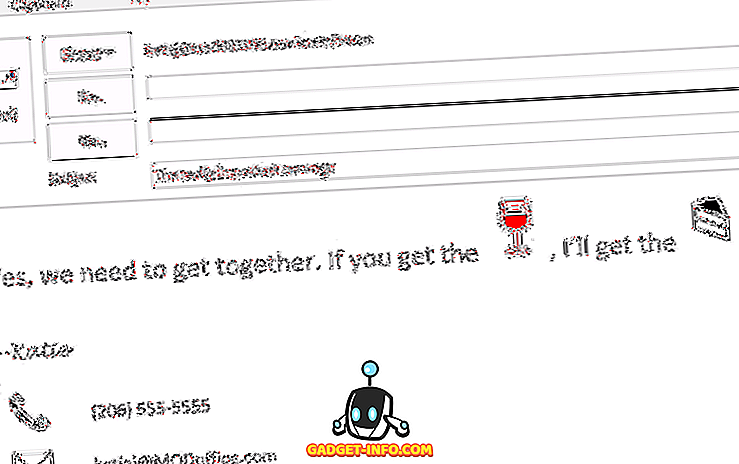
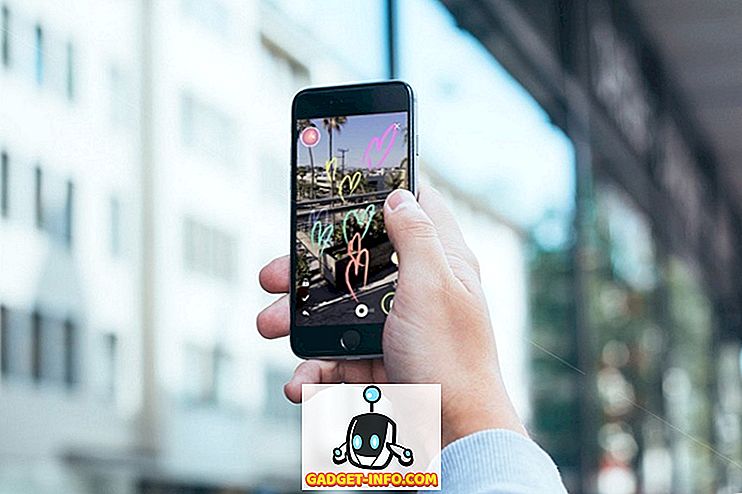




![truyền thông xã hội - Những gì bạn muốn thấy trên Google+ Stream [STUDY]](https://gadget-info.com/img/social-media/895/what-you-want-see-google-stream.jpg)

